Lista de campañas
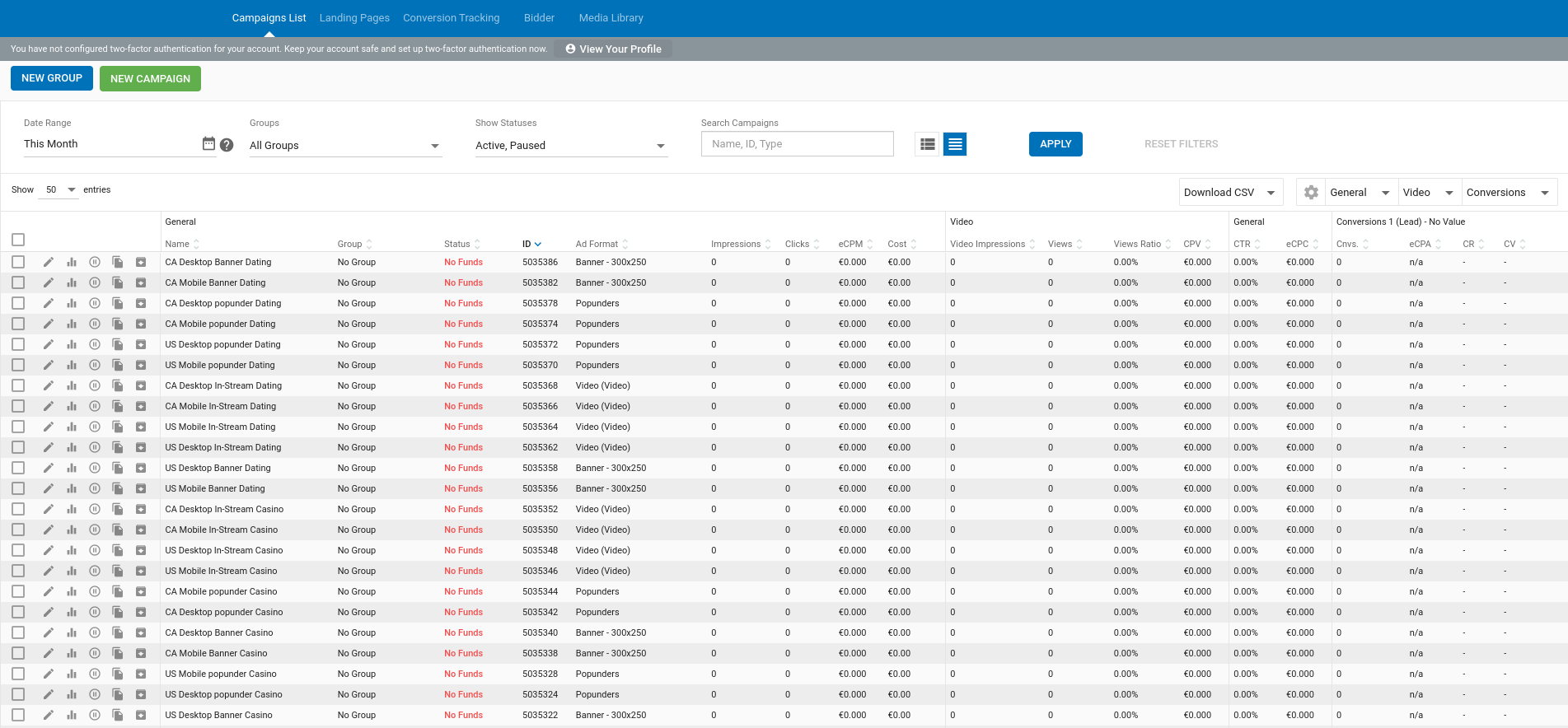
En la pestaña Lista de campañas puede crear, eliminar y organizar sus campañas en grupos. También puede archivar, editar, pausar y ver las estadísticas de campañas individuales o múltiples.
Filtrar la lista de campañas
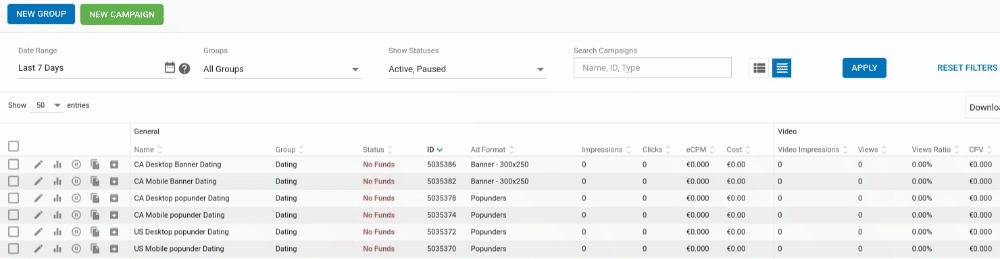
Puede filtrar la lista de campañas de varias maneras:
- Haga clic en el icono del calendario para elegir un intervalo de fechas para mostrar en la lista.
- Seleccione un grupo del menú desplegable Grupos para mostrarlo en la lista (consulte Grupos de campañas más abajo).
- Seleccione un estado en el desplegable Mostrar estados para mostrarlo en la lista. Elija entre Activo, Pausado o Archivado.
- También puede buscar campañas por Nombre, número de ID y Tipo (el nombre del formato de anuncio que utiliza).
Cuando haya elegido las opciones de filtrado, haga clic en el botón Aplicar situado a la derecha de las opciones de filtrado. Haga clic en Restablecer filtros para empezar de nuevo.
Opciones de campaña
Hay diferentes opciones disponibles en la Lista de Campañas:
Editar
Esta opción le permite volver a editar la campaña en cuestión.
Ver estadísticas
Esta opción le permite ver las estadísticas de esta campaña. Esta opción le llevará al menú Estadísticas con todos los filtros correspondientes ya aplicados.
Iniciar / Pausar campaña
Dependiendo del Estado de la campaña, esta opción le permite iniciar o pausar una campaña.
Campaña de copias
Esta opción le permite copiar/duplicar una campaña. Al utilizarla, existen dos posibilidades:
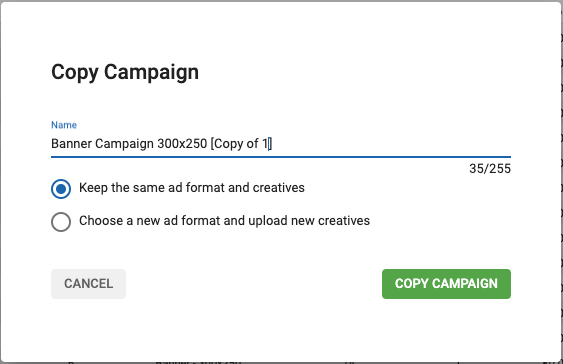
- *Mantenga el mismo formato de anuncio y creatividades: se duplicará toda la campaña.
- Elija un nuevo formato de anuncio y cargue nuevas creatividades: tendrá que seleccionar el formato de anuncio con el que desea crear la campaña. A continuación, tendrá que confirmar que acepta que el precio se actualice automáticamente si el precio original de la campaña no coincide, o supera, el precio mínimo permitido para el formato elegido. Tenga en cuenta que, al seleccionar esta opción, todos sus ajustes de segmentación por zonas volverán a ser los predeterminados, incluso si el formato de anuncio que ha elegido es el mismo que el formato de la campaña original.
Campaña de archivo
Esta opción archivará la campaña en cuestión.
Grupos de campaña
La función de grupos te permite organizar campañas y agruparlas según los criterios que elijas. Es especialmente útil si hay un gran número de campañas de las que necesita hacer un seguimiento.
Puede agrupar las campañas por país, tipo de producto, dispositivo de destino y muchos otros criterios.
Alternar entre la vista de grupo y la de no grupo
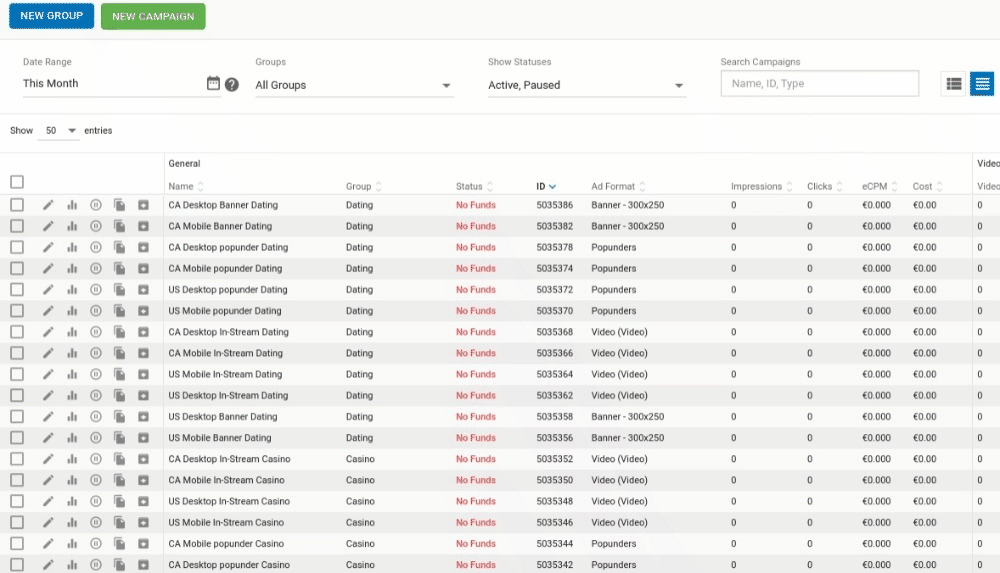
Puede elegir si desea ver o no el panel de grupos en la parte izquierda de la pantalla, utilizando los dos botones situados a la derecha del panel de filtrado.
Si tus campañas están organizadas en grupos, puedes elegir qué grupo de campañas mostrar en la lista haciendo clic en el grupo en el panel de grupos de la izquierda.
Nota: Cuando estás en la vista de no-grupo, hay una columna Grupos a la derecha del nombre de la campaña, mostrando en qué grupo está cada campaña. Aparecerá Sin grupo si la campaña no está en un grupo. Puede activar o desactivar esta opción en la configuración de la columna.
Por defecto, el panel de grupos sólo mostrará los grupos de campañas que contengan al menos una campaña. Para ver grupos vacíos, marca la casilla Mostrar grupos vacíos.
Tenga en cuenta que estos botones pueden no aparecer si la pantalla de su navegador está ampliada.
Crear un nuevo grupo
Para crear un nuevo grupo, haga clic en la pestaña Campañas. En la sección Lista de campañas, haz clic en el botón NUEVO GRUPO.
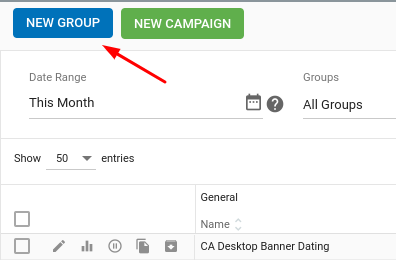
Nota: Mantener el nombre del grupo corto asegurará que sea completamente visible en la página Lista de Campañas.
Asignar una campaña a un grupo
Cuando haga clic en NUEVA CAMPAÑA en la pestaña Lista de campañas para crear una nueva campaña, verá una lista desplegable de todos los grupos disponibles a los que puede asignarla, o elegir Sin grupo de la lista. También puede mover una campaña o campañas a un grupo utilizando la barra de actualización masiva (Ver más abajo).
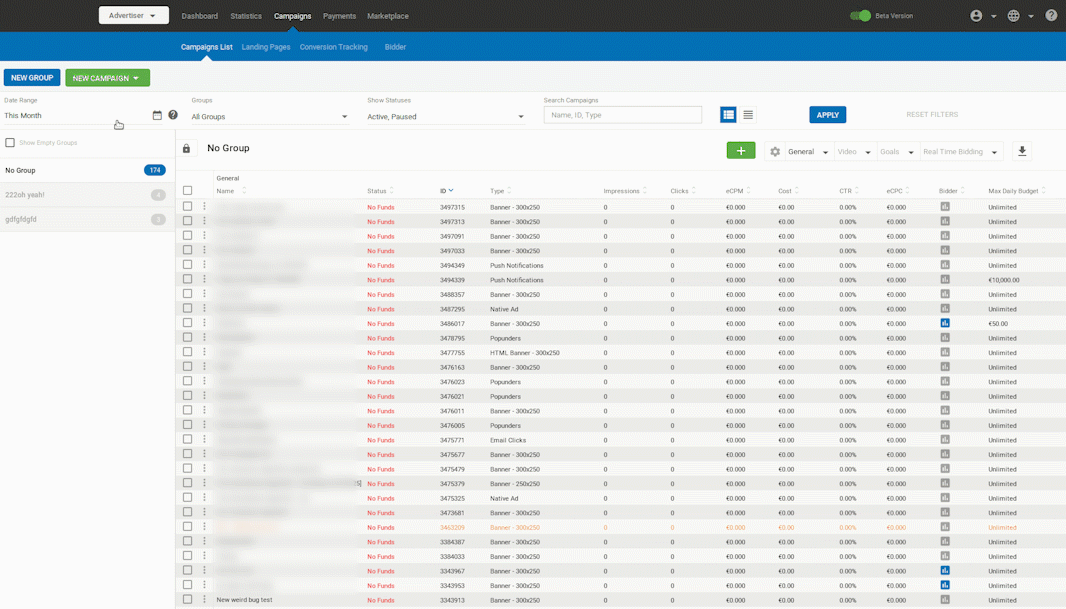
Estados de las campañas

La Lista de campañas le mostrará el estado de sus campañas en la columna Estado.
| Estado | Explicación |
|---|---|
| Archivado | Campañas archivadas. Sólo verá estas campañas si se selecciona Archivadas en Mostrar estados. |
| Pausa | La campaña ha sido pausada, utilizando el botón de pausa en la parte izquierda de la Lista de Campañas. Sólo verá estas campañas si la opción Pausada está seleccionada en Mostrar estados. |
| Running | La campaña está en marcha. |
| Sin fondos | No hay fondos en la cuenta (lo que significará que la campaña no está en marcha). |
| Presupuesto diario global alcanzado | Se ha alcanzado el presupuesto diario global que ha establecido en su página de perfil. Es el máximo que estás dispuesto a gastar en todas las campañas en un solo día. |
| Pendiente de aprobación | La campaña no está en marcha porque aún no ha sido aprobada. |
| Rechazado | La campaña ha sido rechazada. |
| Completado | La campaña ha alcanzado el número total de impresiones establecido. |
| Límite diario alcanzado / Presupuesto diario alcanzado | La campaña ha alcanzado el límite diario de impresiones/presupuesto que estableció en Paso 4: Precios y límites de la creación de campañas. |
| Corriendo parcialmente | Una o más variaciones de la campaña no se están ejecutando por alguna razón. |
| Sin variaciones | Se ha creado la campaña pero no se ha creado ninguna variación. Las campañas no pueden ejecutarse sin al menos una variación. |
| Won't Run | La campaña no se ejecutará porque no se ha configurado correctamente. |
| Demasiadas zonas atacadas/bloqueadas | La campaña está apuntando/bloqueando demasiadas zonas. |
| Expired | Estaba previsto que la campaña finalizara en una fecha determinada, y esa fecha ya ha pasado. |
| Programado | La campaña aún no está en marcha, pero está previsto que comience en algún momento en el futuro. |
Nota: Cuando el Límite/Presupuesto Diario ha sido alcanzado, será reiniciado a las 00:00 de la hora de nuestro servidor, que es la zona horaria de NY.
Ajustes de columna

En la parte superior derecha de la lista de campañas puede elegir qué columnas mostrar en la lista.
- Haga clic en General para elegir entre una serie de columnas diferentes para mostrar en la lista.
- Haga clic en Vídeo para activar o desactivar la sección Vídeo y, a continuación, elija lo que desea mostrar en ella.
- Haga clic en Conversiones para elegir qué objetivos de seguimiento de conversiones mostrar en la lista.
- Haga clic en Oferta en tiempo real para activar o desactivar la sección Oferta en tiempo real y, a continuación, elija lo que desea mostrar en ella.
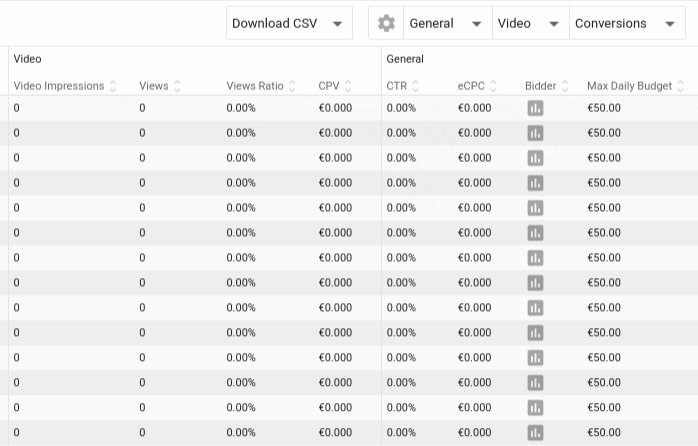
La barra de actualización masiva
Cuando seleccione una o varias campañas mediante las casillas de verificación situadas en la parte izquierda de la pantalla, aparecerá la barra azul de actualización masiva en la parte inferior de la pantalla. La barra de actualización masiva le permite realizar rápidamente cambios que se aplican a todas las campañas que haya seleccionado.
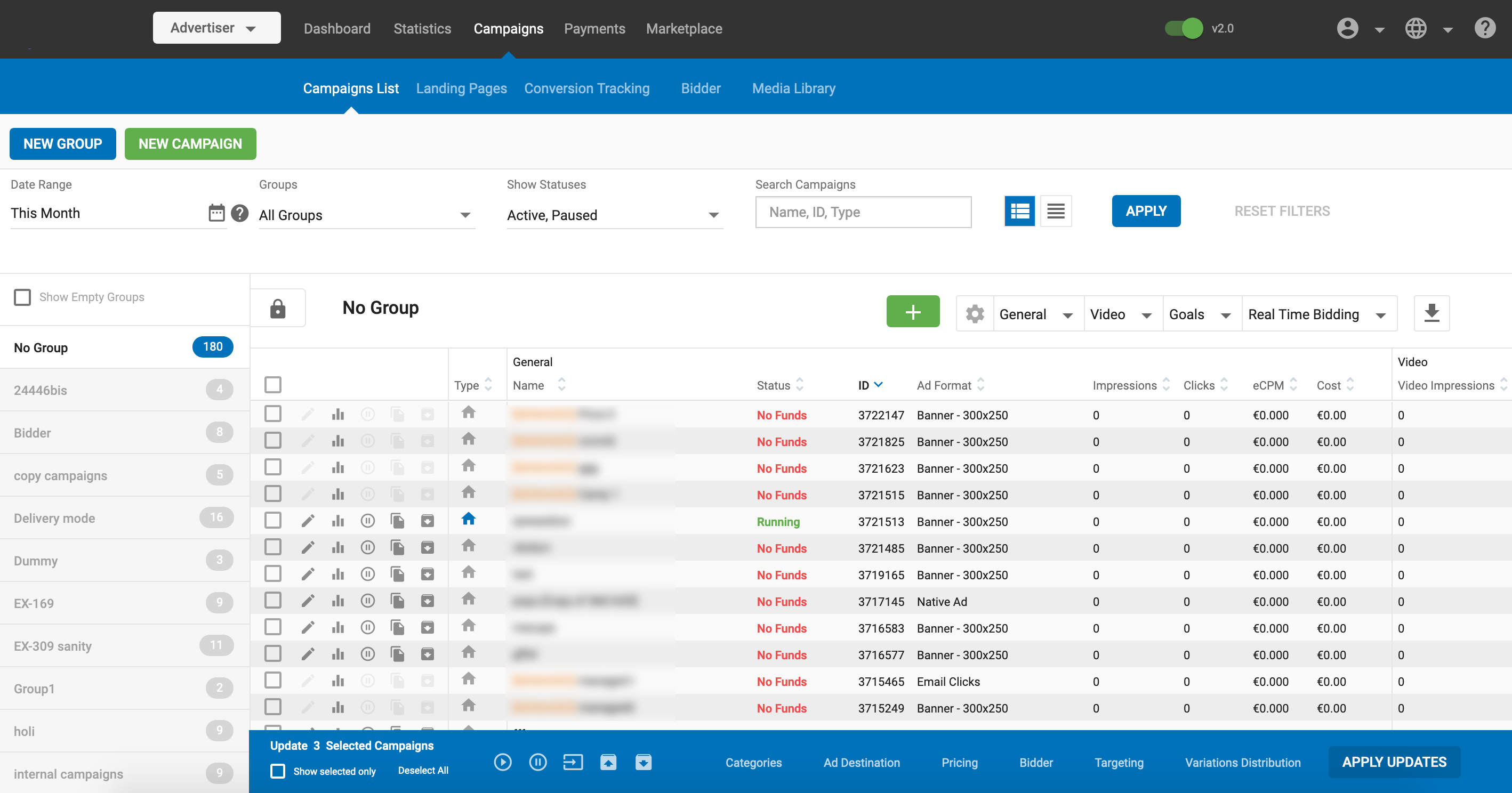
Una vez seleccionadas varias campañas, en la barra de actualización masiva, puede:
- Pausa y Reproduce las campañas.
- Mueva las campañas a un grupo diferente. Haga clic en el icono Mover. En el cuadro Mover campañas, seleccione el grupo al que desea mover la(s) campaña(s) en el menú desplegable.
- Archivar y Restaurar las campañas.
Categorías
- Haga clic en la opción Categorías para abrir el cuadro de diálogo Actualizar categorías. Desde ahí, puede seleccionar o deseleccionar las categorías asignadas a las campañas. Si hay varias categorías de nivel superior disponibles, aparecerá un conmutador Destinar a todo, que le permitirá seleccionar o deseleccionar rápidamente todas las categorías a la vez.
Destino del anuncio
Haga clic en la opción Ad Destination para cambiar la página de destino (URL completa o parte de la URL) o el grupo de páginas de destino para las campañas seleccionadas.
Precios
Haga clic en la opción Precios para cambiar los precios de la campaña para todas las campañas: Al hacer clic en la opción Precios aparecerá un menú emergente que le permitirá elegir entre:
Periodo de tiempo: Establezca un periodo de tiempo en el que se ejecutarán las campañas.
Límites Totales: En esta sección puede establecer un límite en el Presupuesto y/o Impresiones que puede recibir la campaña. La campaña se ejecutará durante el tiempo necesario para alcanzar estos límites.
Límites diarios: Aquí puedes establecer límites diarios de presupuesto e impresiones para las campañas, así como elegir cómo quieres que se entreguen:
- Entrega rápida: El presupuesto o los límites de impresiones deben alcanzarse lo antes posible.
- Distribuir a lo largo del día: Un algoritmo controlará cómo se muestra la campaña para garantizar que se alcanzan los límites de presupuesto o impresiones a lo largo de todo el día.
- Limitación de frecuencia: Activa o desactiva la limitación de frecuencia y selecciona cuántas impresiones recibirá un visitante en un periodo de tiempo.
- Precios: Elija entre Smart CPM y CPM.
Licitador
Haga clic en Licitador para ajustar la configuración del Licitador para las campañas. Puede activar o desactivar el Bidder y seleccionar el algoritmo de puja que desea utilizar.
Dirigiéndose a
Ajuste la configuración de los objetivos. Al hacer clic en Objetivos aparecerá un menú emergente con todas las opciones de objetivos, desde Ubicaciones hasta Rangos IP.
Distribución de variaciones
Aquí puede elegir el Algoritmo de Distribución que utilizan las campañas. Elija entre Even, Automatic on CTR, Automatic on Conversion Rate.
Cuando haya terminado de actualizar la configuración de las campañas seleccionadas, haga clic en el botón APLICAR ACTUALIZACIONES.